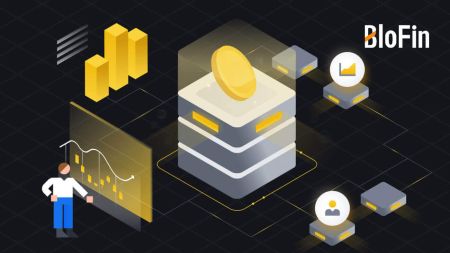BloFin каттоо эсебин кантип каттаса болот
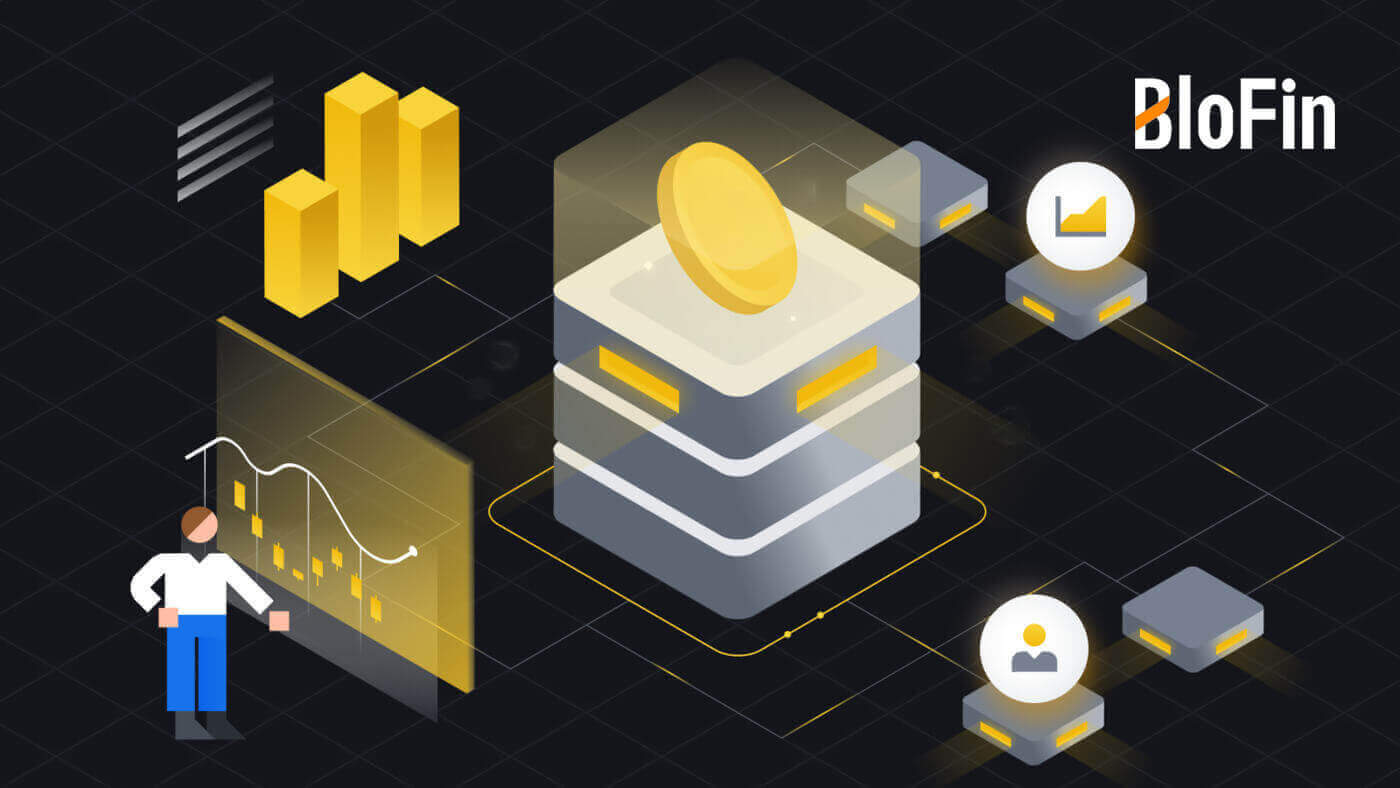
Электрондук почта же телефон номери менен BloFin каттоо эсебин кантип каттаса болот
1. BloFin веб-сайтына өтүп , [Катталуу] баскычын басыңыз .
2. [Электрондук почта] же [Телефон номери] тандаңыз жана электрондук почта дарегиңизди же телефон номериңизди киргизиңиз. Андан кийин, каттоо эсебиңиз үчүн коопсуз сырсөздү түзүңүз.
Эскертүү:
- Сырсөзүңүз кеминде 8 белгиден турушу керек , анын ичинде бир чоң тамга жана бир сан.


3. Электрондук почтаңызга же телефон номериңизге 6 орундуу текшерүү кодун аласыз. Кодду киргизип, [Ырастоо] чыкылдатыңыз. Эгер сиз текшерүү кодун ала элек болсоңуз, [Кайра жөнөтүү]
баскычын басыңыз . 4. Куттуктайбыз, сиз BloFinге ийгиликтүү катталдыңыз.



Apple менен BloFin аккаунтун кантип каттаса болот
1. BloFin веб-сайтына кирип, [Катталуу] баскычын чыкылдатуу менен , Apple каттоо эсебиңизди колдонуп катталсаңыз болот. 2. [ Apple ] тандаңыз , калкыма терезе пайда болот жана сизден Apple каттоо эсебиңиз аркылуу BloFinге кирүү сунушталат. 3. BloFinге кирүү үчүн Apple ID жана сырсөзүңүздү киргизиңиз.
4. Apple каттоо эсебиңизге жөнөтүлгөн 6 орундуу кодуңузду киргизиңиз.
5. Киргенден кийин сиз BloFin веб-сайтына багытталасыз.
Коопсуз сырсөзүңүздү түзүп, Тейлөө шарттарын жана Купуялык саясатын окуп, текшериңиз, андан соң [ Катталыңыз ] чыкылдатыңыз.
6. Куттуктайбыз, сиз BloFinге ийгиликтүү катталдыңыз.
] тандаңыз , калкыма терезе пайда болот жана сизден Apple каттоо эсебиңиз аркылуу BloFinге кирүү сунушталат. 3. BloFinге кирүү үчүн Apple ID жана сырсөзүңүздү киргизиңиз.
4. Apple каттоо эсебиңизге жөнөтүлгөн 6 орундуу кодуңузду киргизиңиз.
5. Киргенден кийин сиз BloFin веб-сайтына багытталасыз.
Коопсуз сырсөзүңүздү түзүп, Тейлөө шарттарын жана Купуялык саясатын окуп, текшериңиз, андан соң [ Катталыңыз ] чыкылдатыңыз.
6. Куттуктайбыз, сиз BloFinге ийгиликтүү катталдыңыз.





Google менен BloFin каттоо эсебин кантип каттаса болот
1. BloFin веб-сайтына өтүп , [Катталуу] дегенди басыңыз . 2. [ Google ] баскычын басыңыз .
дегенди басыңыз . 2. [ Google ] баскычын басыңыз . 
3. Кирүү терезеси ачылат, анда сиз электрондук почта дарегиңизди киргизип, [Кийинки] баскычын басыңыз .

4. Андан кийин Gmail каттоо эсебиңиздин сырсөзүн киргизип, [Кийинки] баскычын басыңыз .

5. Киргенден кийин сиз BloFin веб-сайтына багытталасыз.
Коопсуз сырсөзүңүздү түзүп, Тейлөө шарттарын жана Купуялык саясатын окуп, текшериңиз, андан соң [ Катталыңыз ] чыкылдатыңыз.

6. Куттуктайбыз, сиз BloFinге ийгиликтүү катталдыңыз.

BloFin колдонмосунда каттоо эсебин кантип каттаса болот
1. Google Play Дүкөндө же App Store дүкөнүндө соодалоо үчүн аккаунт түзүү үчүн BloFin тиркемесин орнотуу керек .
2. BloFin колдонмосун ачып, [Профиль] сөлөкөтүн таптап, [Катталуу] таптаңыз . 3. [ Электрондук почта ] же [ Телефон номери


] тандаңыз , электрондук почта дарегиңизди же телефон номериңизди киргизиңиз, аккаунтуңуз үчүн коопсуз сырсөз түзүңүз, Тейлөө шарттарын жана Купуялык саясатын окуп, текшериңиз жана [Катталуу] таптаңыз . Эскертүү :
- Сырсөзүңүз кеминде 8 белгиден турушу керек, анын ичинде бир чоң тамга жана бир сан.


4. Сиз электрондук почтаңызга же телефонуңузга 6 орундуу текшерүү кодун аласыз. Кодду киргизип, [Тапшыруу] таптаңыз .
Эгер сиз текшерүү кодун ала элек болсоңуз, [Кайра жөнөтүү] баскычын басыңыз .


5. Куттуктайбыз! Телефонуңузда ийгиликтүү BloFin эсебин түздүңүз.

Көп берилүүчү суроолор (FAQ)
Эмне үчүн мен BloFinден электрондук каттарды ала албайм ?
Эгер BloFinден жөнөтүлгөн электрондук каттарды албай жатсаңыз, электрондук почтаңыздын жөндөөлөрүн текшерүү үчүн төмөнкү нускамаларды аткарыңыз:BloFin каттоо эсебиңизде катталган электрондук почта дарегине кирдиңизби? Кээде түзмөгүңүздөгү электрондук почтаңыздан чыгып, BloFin электрондук почталарын көрө албай калышыңыз мүмкүн. Кирип, жаңыртыңыз.
Сиз электрондук почтаңыздын спам папкасын текшердиңизби? Эгер сиз электрондук почта кызмат көрсөтүүчүсү BloFin каттарын спам папкаңызга түртүп жатканын байкасаңыз, BloFin электрондук почта даректерин ак тизмеге киргизүү менен аларды "коопсуз" деп белгилесеңиз болот. Аны орнотуу үчүн BloFin электрондук почталарын кантип ак тизмеге киргизүүгө кайрылсаңыз болот.
Электрондук почта кардарыңыздын же кызмат көрсөтүүчүңүздүн иштеши нормалдуубу? Брандмауэр же антивирус программаңыз коопсуздук чатагына алып келбегенине ынануу үчүн, сиз электрондук почта серверинин жөндөөлөрүн текшерсеңиз болот.
Сиздин почтаңыз каттарга толгонбу? Эгер чекке жеткен болсоңуз, электрондук каттарды жөнөтүп же ала албай каласыз. Жаңы электрондук каттар үчүн орун бошотуш үчүн, айрым эскилерин алып салсаңыз болот.
Мүмкүн болсо, Gmail, Outlook, ж.б. сыяктуу жалпы электрондук почта даректерин колдонуп катталыңыз.
Кантип мен SMS текшерүү коддорун ала албай жатам?
BloFin ар дайым SMS аныктыгын текшерүү аймагыбызды кеңейтүү аркылуу колдонуучу тажрыйбасын жакшыртуу үчүн иштеп жатат. Ошого карабастан, айрым улуттар жана аймактар учурда колдоого алынбайт.Сураныч, SMS аутентификациясын иштете албасаңыз, сиздин жайгашкан жериңиз камтылганбы же жокпу, билүү үчүн глобалдык SMS камтуу тизмебизди текшериңиз. Эгер жайгашкан жериңиз тизмеде жок болсо, Google Аутентификацияны негизги эки факторлуу аутентификация катары колдонуңуз.
Эгерде сиз SMS аутентификациясын иштеткениңизден кийин дагы SMS коддорун ала албай жатсаңыз же учурда биздин глобалдык SMS камтуу тизмеси камтылган өлкөдө же аймакта жашап жатсаңыз, төмөнкү аракеттерди көрүү керек:
- Мобилдик түзмөгүңүздө күчтүү тармак сигналы бар экенин текшериңиз.
- Телефонуңуздагы чалууну бөгөттөө, брандмауэр, антивирус жана/же чалуучу программаларды өчүрүп коюңуз, алар биздин SMS Code номерибиздин иштешине тоскоол болушу мүмкүн.
- Телефонуңузду кайра күйгүзүңүз.
- Анын ордуна үн менен текшерүүнү байкап көрүңүз.
BloFinдеги электрондук почта аккаунтумду кантип өзгөртүү керек?
1. BloFin аккаунтуңузга кирип, [Профиль] сөлөкөтүн чыкылдатып, [Обзор] тандаңыз. 2. [Электрондук почта]
сессиясына өтүңүз жана [Электрондук почтаны өзгөртүү] барагына кирүү үчүн [Өзгөртүү] баскычын басыңыз . 3. Каражатыңызды коргоо үчүн, коопсуздук функцияларын баштапкы абалга келтиргенден кийин 24 сааттын ичинде алуу мүмкүн болбой калат. Кийинки процесске өтүү үчүн [Улантуу] баскычын басыңыз . 4. Жаңы электрондук почтаңызды киргизиңиз, жаңы жана учурдагы электрондук почтаңызды текшерүү үчүн 6 орундуу кодду алуу үчүн [Жөнөтүү] баскычын басыңыз. Google Authenticator кодуңузду киргизип, [Тапшыруу] баскычын басыңыз. 5. Андан кийин, сиз ийгиликтүү электрондук почта өзгөрттү. Же болбосо, BloFin App аркылуу аккаунтуңуздун электрондук почтасын да өзгөртө аласыз




1. BloFin колдонмоңузга кирип, [Профиль] сөлөкөтүн таптап, [Аккаунт жана Коопсуздук] тандаңыз. 2. Улантуу үчүн [Электрондук почта]

дегенди басыңыз .
3. Каражатыңызды коргоо үчүн, коопсуздук функцияларын баштапкы абалга келтиргенден кийин 24 сааттын ичинде алуу мүмкүн болбой калат. Кийинки процесске өтүү үчүн [Улантуу] баскычын басыңыз .
4 . Жаңы электрондук почтаңызды киргизиңиз, жаңы жана учурдагы электрондук почтаңызды текшерүү үчүн 6 орундуу кодду алуу үчүн [Жөнөтүү] баскычын басыңыз. Google Authenticator кодуңузду киргизип, [Ырастоо] баскычын басыңыз.
5. Андан кийин сиз электрондук почтаңызды ийгиликтүү өзгөрттүңүз.